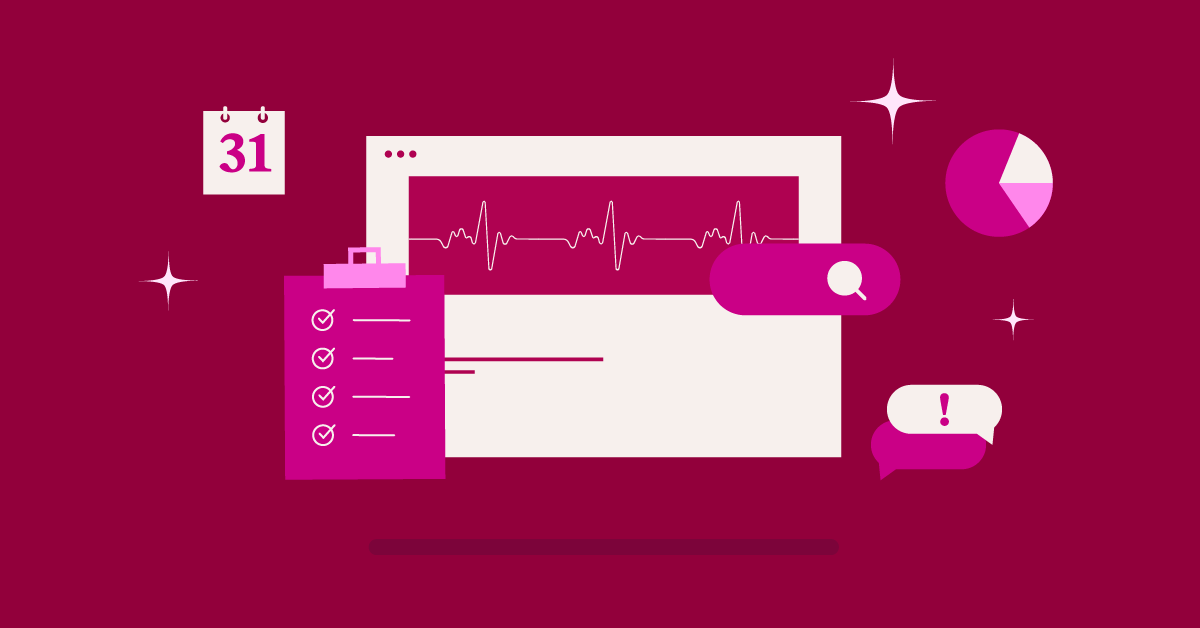Inhoudsopgave
Wat is de 403 Verboden-fout?
Een 403 fout betekent dat de webserver begrijpt waar je om vraagt, maar het je niet wil geven. Het is alsof je op een deur klopt, maar de persoon binnen laat je niet binnen. Dit gebeurt meestal omdat je de juiste toestemming nodig hebt om de pagina te zien.
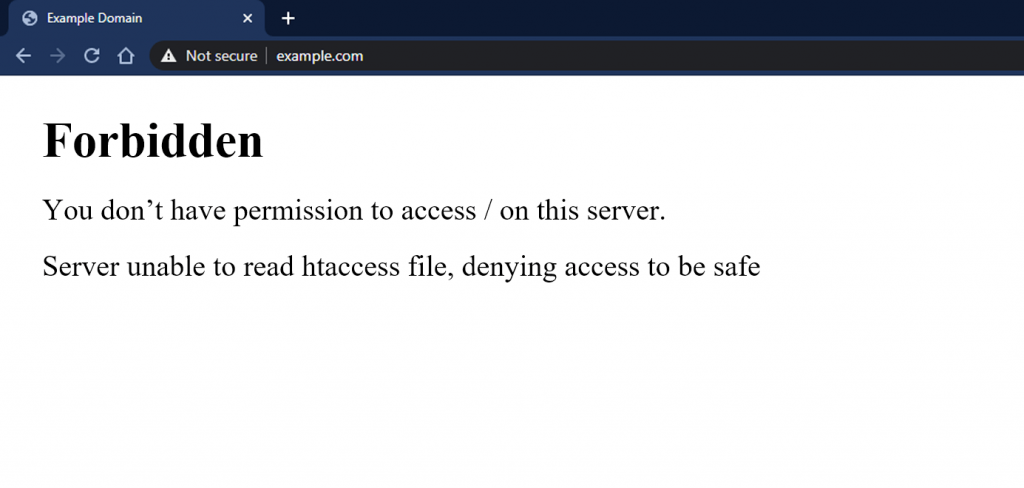
Wat is het effect op gebruikers?
Als je een 403-foutmelding krijgt, zie je misschien een gewone pagina met de tekst:
- “403 Verboden”
- “Toegang geweigerd”.
- “Je hebt geen toestemming om toegang te krijgen tot deze bron.”
Deze plotselinge stop kan verwarrend en frustrerend zijn, vooral als je niet weet waarom het gebeurt of hoe je het kunt oplossen.
Waarom gebeurt het?
403 fouten kunnen vele oorzaken hebben, waaronder:
- Verkeerde bestands- of mapmachtigingen
- Problemen met wie de eigenaar is van de bestanden
- Fouten in het .htaccess bestand (een speciaal bestand dat bepaalt hoe de server werkt)
- Geblokkeerde webadressen
- Te strenge firewall-instellingen
- Problemen met de opgeslagen gegevens van je browser
In de volgende paragrafen onderzoeken we elk van deze oorzaken en laten we je zien hoe je ze kunt herkennen en oplossen, zodat je voorbij die 403 foutmelding kunt komen.
Veelvoorkomende oorzaken van 403 fouten
Laten we eens kijken naar de meest voorkomende redenen waarom je een 403 foutmelding kunt zien. Als je deze begrijpt, kun je het probleem snel vinden en oplossen.
1. Bestands- en mapmachtigingen
Veel 403 fouten ontstaan door bestands- en mapmachtigingen. Deze rechten bepalen wie wat mag doen met bestanden en mappen op de webserver. Als ze verkeerd zijn ingesteld, laat de server misschien niemand toe, zelfs als ze toegang zouden moeten hebben.
Zie het als een bewaker bij een concert. Als de bewaker de verkeerde lijst heeft, laat hij je misschien niet binnen, ook al heb je een kaartje.
Dit zijn de belangrijkste soorten machtigingen:
- Lezen (r): Hiermee kun je zien wat er in een bestand of map staat. Het is alsof je door een raam kunt kijken, maar niet naar binnen kunt.
- Schrijven (w): Hiermee kun je een bestand wijzigen of bestanden in een map toevoegen/verwijderen. Het is alsof je meubels kunt herschikken of nieuwe dingen in een kamer kunt zetten.
- Uitvoeren (x): Hiermee kun je een bestand uitvoeren (als het een programma is) of bestanden in een map gebruiken. Het is alsof je een sleutel hebt om een kamer binnen te gaan en te gebruiken wat erin staat.
Deze rechten kunnen gemengd zijn voor verschillende groepen gebruikers. Een instelling van 644 voor een bestand betekent bijvoorbeeld:
- De eigenaar kan het lezen en wijzigen
- Alle anderen kunnen het alleen lezen
2. Onjuist eigendom
Een andere veel voorkomende oorzaak is wanneer bestanden of mappen de verkeerde eigenaar hebben. Elk bestand en elke map op een webs erver behoort toe aan een specifieke gebruiker en groep. Als dit verkeerd is ingesteld – bijvoorbeeld als de webserver geen eigenaar is van een bestand dat hij nodig heeft – kun je een 403 foutmelding zien.
Het is alsof je een deur probeert te openen met de verkeerde sleutel. Zelfs als je daar hoort te zijn, gaat de deur niet open. Als de server denkt dat een bestand niet van hem is, laat hij het aan niemand zien.
3. .htaccess bestandsproblemen
Het .htaccess bestand is belangrijk voor het regelen van de toegang tot je website. Het is een speciaal bestand dat de Apache webserver vertelt hoe hij verschillende verzoeken moet afhandelen. Zelfs een klein foutje in dit bestand kan grote problemen veroorzaken, waaronder 403 fouten.
Hier zijn enkele veelgemaakte fouten in .htaccess:
- Foutieve herschrijfregels: Deze regels vertellen de server hoe hij om moet gaan met webadressen. Als ze niet correct zijn geschreven, kunnen ze de toegang tot sommige pagina’s blokkeren.
- Te strenge toegangscontrole: Het .htaccess bestand kan de toegang beperken op basis van zaken als IP-adres of browsertype. Als deze beperkingen te ruim zijn, kunnen ze gebruikers weren die wel toegang zouden moeten hebben.
- Typefouten: Zelfs een klein spelfoutje in het .htaccess bestand kan ervoor zorgen dat het niet meer goed werkt, wat kan leiden tot 403 fouten of ander vreemd gedrag.
Later zullen we je laten zien hoe je je .htaccess bestand kunt controleren om er zeker van te zijn dat het geen 403 fouten veroorzaakt.
4. Geblokkeerde webadressen
Soms treden er expres 403 fouten op als bepaalde webadressen worden geblokkeerd. Dit kan gebeuren als bepaalde IP-adressen of typen webbrowsers delen van je website niet mogen zien.
Als bijvoorbeeld slechte bots of hackers je site hebben aangevallen, heb je misschien hun IP-adressen geblokkeerd. Dit is goed voor de veiligheid, maar je moet oppassen dat je niet per ongeluk echte gebruikers blokkeert.
5. Firewall-instellingen
Firewalls beschermen je website door inkomend verkeer te controleren en schadelijke verzoeken tegen te houden. Maar als je firewall te streng is ingesteld, kan hij goede aanvragen verwarren met slechte en ze blokkeren, waardoor er 403 fouten optreden.
Het is alsof je een waakhond hebt die naar iedereen blaft, zelfs naar vrienden. Je wilt veilig zijn, maar je moet er ook voor zorgen dat je beveiliging geen mensen weghoudt die wel binnen zouden mogen komen.
Hoe 403 fouten herstellen: Een stap-voor-stap handleiding
Laten we aan de slag gaan en die vervelende 403 fout oplossen. We zullen het stap voor stap doen, beginnend met snelle controles en overgaand naar meer specifieke oplossingen. Blijf geduldig en ga door!
Snelle controles
Probeer eerst deze eenvoudige controles voordat we ons met de technische zaken gaan bezighouden. Misschien lossen ze het probleem sneller op.
1. Controleer het webadres
Het lijkt misschien voor de hand liggend, maar zorg ervoor dat het webadres (URL) dat je probeert te bezoeken correct is. Een kleine tikfout of een extra spatie kan je naar een pagina sturen die niet bestaat, waardoor je een 403 foutmelding krijgt. Neem even de tijd om de URL zorgvuldig te bekijken en controleer of hij klopt.
2. Wis de opgeslagen gegevens van je browser
Je browser bewaart tijdelijke bestanden om websites sneller te laden. Maar soms kunnen deze opgeslagen gegevens oud worden of in de war raken, waardoor fouten zoals 403 kunnen ontstaan. Het wissen van de opgeslagen gegevens van je browser kan deze problemen vaak verhelpen.
Hoe je de gegevens van je browser kunt wissen:
- De stappen zijn een beetje verschillend voor elke browser
- Kijk in de instellingen of het optiemenu van je browser
- Zoek iets als “Browsegegevens wissen” of “Privacy en beveiliging”.
- Kies wat je wilt wissen (zoals cache en cookies)
- Klik om de gegevens te wissen
3. Probeer een andere browser of een ander apparaat
Als je nog steeds de 403 foutmelding ziet, probeer dan de website te openen in een andere browser of op een ander apparaat. Dit kan je helpen om erachter te komen of het probleem alleen ligt bij de instellingen van je huidige browser of apparaat. Als de website prima werkt in een andere browser of op een ander apparaat, kan er een probleem zijn met de instellingen of add-ons van je browser.
Bestands- en mapmachtigingen controleren
Als de snelle controles niet werken, is het tijd om de bestands- en mapmachtigingen te onderzoeken. Zie dit als instructies voor de bewaker van de website, die vertelt wie hij binnen moet laten.
1. Permissieniveaus begrijpen
Laten we, voordat we rechten wijzigen, eerst even de basis doornemen:
Er zijn drie hoofdtypen machtigingen:
- Lezen (r): Hiermee kun je zien wat er in een bestand of map staat.
- Schrijven (w): Hiermee kun je een bestand wijzigen of bestanden in een map toevoegen/verwijderen
- Uitvoeren (x): hiermee kun je een bestand uitvoeren (als het een programma is) of bestanden in een map gebruiken
Deze rechten worden aan drie groepen gegeven:
- Eigenaar: De persoon die eigenaar is van het bestand of de map
- Groep: Een verzameling gebruikers gekoppeld aan het bestand of de map
- Anderen: Alle anderen
Elke groep kan een mix van deze rechten hebben, aangegeven met een code van drie cijfers. 755 betekent bijvoorbeeld dat de eigenaar alles mag, terwijl de groep en anderen alleen bestanden mogen lezen en uitvoeren.
2. FTP of bestandsbeheer gebruiken
Om de bestandsrechten te controleren en te wijzigen, moet je een FTP-programma of de bestandsbeheerder van je webhosting gebruiken. Met deze tools heb je toegang tot de bestanden en mappen van je website.
- FTP-programma: Als je weet hoe je FTP moet gebruiken, kun je een programma als FileZilla gebruiken. Als je eenmaal verbonden bent, zoek dan het bestand of de map die de 403 fout veroorzaakt en klik met de rechtermuisknop om de instellingen of machtigingen te zien.
- Bestandsbeheer: De meeste webhostingbedrijven bieden een bestandsbeheerder in het configuratiescherm. Dit is een eenvoudige manier om je bestanden en mappen te beheren, inclusief hun rechten.
3. Machtigingen herstellen
De beste toestemmingsinstellingen kunnen voor elk bestand of elke map anders zijn. Hier zijn wat algemene tips:
- Voor bestanden is 644 vaak een goed begin. Hiermee kan de eigenaar lezen en schrijven terwijl anderen alleen kunnen lezen.
- 755 is gebruikelijk voor mappen. Dit geeft de eigenaar volledige toegang, terwijl anderen de map kunnen lezen en gebruiken.
Als je hulp nodig hebt met de juiste machtigingen, raadpleeg dan de helpdocumenten van je hostingbedrijf of vraag het aan hun supportteam.
Waarschuwing: Wees voorzichtig met het wijzigen van machtigingen, vooral voor belangrijke systeembestanden of -mappen. Verkeerde instellingen kunnen meer fouten of beveiligingsproblemen veroorzaken. Maak altijd een back-up voordat je iets verandert.
Eigendom controleren
Als de rechten er goed uitzien, maar je ziet nog steeds de 403 foutmelding, dan is het tijd om te controleren wie de eigenaar is van het bestand of de map. Zoals we al eerder zeiden, heeft elk bestand en elke map op je server een eigenaar en een groep. De server moet weten wie de juiste eigenaar is om mensen binnen te laten. Als de eigenaar niet klopt, is het alsof je iemand anders zijn sleutel probeert te gebruiken om zijn voordeur te openen – dat werkt gewoon niet.
1. Eigendom controleren met FTP of bestandsbeheer
Net als bij machtigingen kun je het eigendom controleren en wijzigen met een FTP-programma of de bestandsbeheerder van je webhosting.
- FTP-programma: Zoek in je FTP-programma het bestand of de map die de 403 fout veroorzaakt. Klik er met de rechtermuisknop op om de eigenschappen of machtigingen te zien. Je zou moeten zien wie de eigenaar is en in welke groep het zit.
- Bestandsbeheer: Ga in het bestandsbeheer van je hostingbedrijf naar het bestand of de map die problemen veroorzaakt. Zoek naar een manier om de eigenschappen ervan te bekijken of te bewerken, waar je de eigendomsgegevens kunt vinden.
2. De opdrachtregel gebruiken (voor gevorderde gebruikers)
Als je bekend bent met de commandoregelinterface, kun je het chown commando gebruiken om eigenaarschap te verifiëren en te wijzigen. Deze methode geeft je meer controle, maar je moet wel weten wat je doet.
Gebruik dit commando om het eigendom te controleren:
ls -l path/to/file_or_folderGebruik in plaats van “pad/naar/bestand_of_map” de exacte locatie van je bestand of map. Dit zal je laten zien wie de eigenaar is en andere details zoals permissies.
Gebruik dit commando om van eigenaar te veranderen:
chown new_owner:new_group path/to/file_or_folderVervang new_owner en new_group door de namen die je wilt en path/to/file_or_folder door het werkelijke pad.
Waarschuwing: Wees voorzichtig bij het gebruik van de opdrachtregel. Verkeerde commando’s kunnen onverwachte problemen veroorzaken. Controleer je commando’s altijd dubbel voordat je ze uitvoert en overweeg om eerst een back-up van je bestanden te maken.
Onthoud dat de juiste eigendomsinstellingen kunnen verschillen, afhankelijk van je serverinstelling en het specifieke bestand of de map. Als je moet uitzoeken wat het beste eigendom is, is het altijd goed om de helpdocumenten van je hostingbedrijf te raadplegen of hun supportteam om hulp te vragen.
Kijkend naar het .htaccess bestand
Het .htaccess bestand, meestal verborgen in de hoofdmap van je website, kan zowel krachtig als lastig zijn. Het is een instellingenbestand waarmee je kunt bepalen hoe je Apache webserver verzoeken afhandelt. Maar met deze macht komt ook de kans op fouten die kunnen leiden tot 403 fouten.
1. Het .htaccess bestand vinden
Voordat je het .htaccess bestand kunt controleren en wijzigen, moet je het eerst vinden. Meestal staat het in de hoofdmap van je website, op dezelfde plek als je index.php of index.html bestand.
Je kunt bij het .htaccess bestand komen met een FTP-programma of de bestandsbeheerder van je webhosting. Als je het niet meteen ziet, controleer dan of je FTP-programma of bestandsbeheerder is ingesteld op het weergeven van verborgen bestanden. Het .htaccess bestand begint vaak met een punt, waardoor het standaard verborgen is.
2. Veelgemaakte fouten herkennen
Als je het .htaccess bestand hebt gevonden, is het tijd om goed te kijken naar wat er in staat voor mogelijke fouten. Hier zijn enkele veelvoorkomende problemen die 403 fouten kunnen veroorzaken:
- Verkeerde herschrijfregels: Deze regels bepalen hoe webadressen worden behandeld en kunnen onverwachte omleidingen of blokkades veroorzaken als ze niet goed zijn ingesteld. Zoek naar spelfouten, logische fouten of regels die smaller moeten zijn.
- Te strenge toegangscontrole: Het .htaccess bestand kan worden gebruikt om toegang te controleren, zoals het blokkeren van bepaalde IP-adressen of typen webbrowsers. Maar als deze beperkingen te ruim zijn of verkeerd zijn ingesteld, kunnen ze per ongeluk echte gebruikers blokkeren.
- Syntaxfouten: Zelfs een kleine typefout of een ontbrekend teken kan ervoor zorgen dat het hele .htaccess bestand niet meer werkt. Let goed op hoe alles is geschreven en zorg ervoor dat alle instructies correct zijn geformatteerd.
3. .htaccess-problemen oplossen
Als je fouten vindt in je .htaccess bestand, wees dan voorzichtig met het herstellen ervan. Het is altijd een goed idee om een back-up te maken van het bestand voordat je iets verandert. Zo kun je gemakkelijk terug naar de oorspronkelijke versie als er iets misgaat.
Als je eenmaal een back-up hebt, bewerk dan zorgvuldig het .htaccess bestand om alle fouten die je vindt te herstellen. Als je hulp nodig hebt met hoe je iets moet schrijven, kijk dan in de Apache documentatie of vraag je hostingbedrijf om hulp.
Sla na het aanbrengen van de wijzigingen het bestand op en test je website om te zien of de 403 foutmelding verdwenen is. Als het probleem er nog steeds is, probeer dan andere stappen voor probleemoplossing of neem contact op met je hostingbedrijf voor meer hulp.
Testen of het webadres werkt
Als de machtigingen en het eigenaarschap in orde lijken, maar je nog steeds de 403 foutmelding ziet, laten we dan nog een paar controles uitvoeren om te zien of het probleem ligt bij het webadres zelf of hoe het wordt benaderd.
1. Het webadres rechtstreeks proberen
Soms kan de 403-fout optreden door problemen met links of omleidingen die naar het webadres leiden. Om dit uit te sluiten kun je proberen het webadres rechtstreeks in de adresbalk van je browser te typen. Als je het adres op deze manier kunt bereiken zonder de foutmelding te zien, kan er een probleem zijn met de manier waarop links of omleidingen op je website zijn ingesteld. Controleer in dat geval je interne linkstructuur of de omleidingsregels die je hebt ingesteld.
2. Testen met verschillende browsertypen
In sommige gevallen blokkeren websites de toegang op basis van het type browser of apparaat dat wordt gebruikt. Dit kan om verschillende redenen worden gedaan, zoals het blokkeren van oude browsers of bepaalde bots.
Om te testen of dit de 403 fout veroorzaakt, kun je proberen het webadres te openen met een ander browsertype. Bij veel browsers kun je het browsertype (een zogenaamde user agent) wijzigen in hun ontwikkelaarstools. Je kunt ook online tools gebruiken die zich voordoen als verschillende typen browsers.
Stel dat je het webadres kunt openen met een ander browsertype; je huidige browsertype wordt geblokkeerd. Je moet je browser bijwerken of de instellingen op je website aanpassen die de toegang op basis van browsertypen regelen.
Je firewall kort uitschakelen
We hebben het eerder gehad over hoe firewalls je website veilig houden. Maar soms kunnen ze te voorzichtig zijn en dingen blokkeren die ze niet zouden moeten blokkeren. Als je denkt dat je firewall de oorzaak is van de 403 fout, probeer hem dan even uit te schakelen om te zien of dat het probleem verhelpt.
1. De instellingen van je firewall vinden
Waar je de firewall-instellingen vindt, hangt af van hoe je website is ingesteld:
- Als je een webhostingbedrijf gebruikt, zoek dan naar firewallopties in het configuratiescherm van je hosting.
- Als je je eigen server gebruikt, moet je de firewall-instellingen direct op de server wijzigen.
2. Uitschakelen en testen
Als je de instellingen van je firewall hebt gevonden, zoek dan naar een manier om deze tijdelijk uit te schakelen. Onthoud: Doe dit alleen om te testen. Als je je firewall lange tijd uit laat staan, kan dat je website in gevaar brengen.
Probeer de webpagina opnieuw te bezoeken nadat je de firewall hebt uitgeschakeld. Als de 403 foutmelding verdwijnt, dan weet je dat de firewall het probleem heeft veroorzaakt. In dat geval moet je je firewallregels bekijken en aanpassen om de juiste mensen binnen te laten en toch je site veilig te houden.
Waarschuwing: Als je hulp nodig hebt bij het wijzigen van je firewall-instellingen, kun je het beste je hostingbedrijf of een technisch expert om hulp vragen.
Je hostingbedrijf om hulp vragen
Als je alle stappen voor probleemoplossing hebt geprobeerd die we hebben besproken en je ziet nog steeds de 403 foutmelding, dan is het tijd om het aan de experts te vragen: je hostingbedrijf. Zij kunnen in serverlogs en instellingen kijken die jij niet kunt zien, wat kan helpen om erachter te komen wat echt de oorzaak van het probleem is.
Durf contact op te nemen met hun supportteam. Vertel ze over het probleem dat je hebt. Geef ze belangrijke details zoals:
- Het webadres waar de fout optreedt
- Eventuele foutmeldingen die je ziet
- Wat je al hebt geprobeerd om het te verhelpen
Als je de WordPress Hosting van Elementor gebruikt, krijg je extra hulp. Hun team weet veel over zowel Elementor als WordPress, dus ze zijn geweldig in het helpen met 403 fouten.
Geavanceerde manieren om het probleem te vinden
Als de basisstappen niet werken, is het tijd om wat geavanceerdere methoden te proberen. Hiervoor is misschien meer technische kennis nodig, maar ze kunnen echt helpen om moeilijke 403 fouten op te sporen.
Webmastertools gebruiken om problemen op te sporen
Webmastertools, zoals Google Search Console en Bing Webmaster Tools, kunnen je veel vertellen over hoe goed je website werkt. Ze kunnen ook helpen bij het vinden en begrijpen van problemen die mogelijk 403 fouten veroorzaken.
Hier is waar je op moet letten:
- Crawlfouten: Kijk naar het crawlfoutenrapport en kijk of er 403 fouten zijn wanneer zoekmachines je website proberen te lezen. Dit kan wijzen op specifieke webadressen of delen van je site waar mensen niet bij kunnen.
- URL-inspectiehulpmiddel: Gebruik deze tool om een specifiek webadres nauwkeurig te onderzoeken. Het laat je zien hoe zoekmachines het zien, wat eventuele toegangsproblemen kan onthullen die de 403 foutmelding kunnen veroorzaken.
- Rapport Beveiligingsproblemen: Als je website gehackt is of beveiligingsproblemen heeft, kan dit 403 fouten veroorzaken. Controleer dit rapport voor eventuele waarschuwingen.
Met behulp van deze webmasterhulpprogramma’s kun je beter begrijpen wat de oorzaak is van je 403-fouten en stappen ondernemen om ze te herstellen.
Kijken naar serverfoutlogboeken
Server error logs zijn als een dagboek voor je website. Ze registreren alles wat er gebeurt, inclusief fouten. Het bekijken van deze logs kan je belangrijke aanwijzingen geven over de 403 fout en waarom deze optreedt.
Hoe de logs te controleren:
- De logs vinden: Waar je deze logs kunt vinden hangt af van je hostingbedrijf en hoe je server is ingesteld. Meestal kun je ze vinden via het configuratiescherm van je hosting of door FTP/SSH te gebruiken.
- Zoeken naar 403 meldingen: Als je de foutenlogboeken hebt gevonden, zoek dan naar alles wat gerelateerd is aan de 403 fout. Deze items kunnen je meer vertellen over welk bestand of welke map het probleem veroorzaakte toen de fout optrad, en ook over eventuele gerelateerde foutcodes.
- De foutmeldingen begrijpen: Besteed aandacht aan de berichten bij de 403 vermeldingen. Ze kunnen je specifieke details geven over wat de fout veroorzaakt, zoals problemen met toestemmingen, verkeerde instellingen of beveiligingsbeperkingen.
Het lezen van serverfoutlogboeken kan lastig zijn als je er niet aan gewend bent. Als je opheldering nodig hebt over wat de logboekvermeldingen betekenen, vraag dan gerust je hostingbedrijf om hulp.
Browserhulpmiddelen gebruiken om problemen te vinden
Moderne webbrowsers hebben krachtige hulpmiddelen ingebouwd waarmee je kunt onderzoeken hoe webpagina’s werken en kunt zien wat er achter de schermen gebeurt. Deze tools kunnen je helpen 403 fouten te begrijpen en te zien hoe je server reageert.
Hier lees je hoe je ze kunt gebruiken:
- De hulpmiddelen openen: Om deze gereedschappen te openen druk je op de F12 toets. Je kunt ook met de rechtermuisknop op de pagina klikken en de optie “Inspecteren” of “Element inspecteren” selecteren.
- Tabblad Netwerk: Navigeer naar het tabblad “Netwerk” in de ontwikkelaarstools. Dit tabblad geeft een uitgebreid overzicht van alle aanvragen die door je browser zijn gestart, inclusief de aanvraag die op de 403 foutmelding stuitte.
- Kijken naar het 403 verzoek: Zoek het verzoek met de statuscode 403. Klik erop om meer details te zien, waaronder de verzoekheaders, antwoordheaders en eventuele foutmeldingen van de server.
- Response-headers controleren: Let goed op de responsheaders, vooral als je een “WWW-Authenticate” header ziet. Deze header kan je meer vertellen over wat voor soort login of toestemming nodig is.
Door de details van het netwerkverzoek en de respons in de ontwikkelaarstools van je browser zorgvuldig te onderzoeken, kun je vaak belangrijke aanwijzingen vinden over de oorzaak van de 403 foutmelding en uitzoeken hoe je deze kunt oplossen.
Hoe je 403 fouten stopt voordat ze gebeuren
403 fouten herstellen is belangrijk, maar het is nog beter om ze te voorkomen. Laten we een paar eenvoudige manieren bespreken om je website soepel te laten draaien en ervoor te zorgen dat je bezoekers het naar hun zin hebben.
Beste manieren om bestands- en mapmachtigingen in te stellen
Het instellen van de juiste machtigingen voor je bestanden en mappen is de sleutel tot het voorkomen van ongeautoriseerde toegang en 403 fouten. Dit is wat je moet doen:
- Geef alleen de benodigde rechten: Geef niet meer toegang dan nodig. Vermijd het gebruik van instellingen als 777, die riskant kunnen zijn.
- Controleer machtigingen regelmatig: Controleer je bestands- en mapmachtigingen vaak om ervoor te zorgen dat ze overeenkomen met je beveiligingsregels en de behoeften van je website.
- Gebruik groepen verstandig: Zet gebruikers in groepen om machtigingen gemakkelijker te beheren.
- Bescherm gevoelige informatie: Gebruik strengere machtigingen voor bestanden of mappen die belangrijke gegevens bevatten, zoals gebruikersinformatie of instellingenbestanden.
- Gebruik handige hulpmiddelen: Als je een websitebouwer zoals Elementor gebruikt, maak dan gebruik van de ingebouwde hulpmiddelen voor het beheren van bestandsrechten. Deze kunnen het proces eenvoudiger en minder foutgevoelig maken.
Controleer regelmatig je .htaccess bestand
Het .htaccess bestand is krachtig, maar kan problemen veroorzaken als het niet goed wordt beheerd. Regelmatige controles kunnen fouten en 403 fouten voorkomen.
- Bekijken en controleren: Bekijk je .htaccess bestand vaak om er zeker van te zijn dat het up-to-date, correct en vrij van fouten is.
- Test wijzigingen: Voordat je wijzigingen aanbrengt in je .htaccess bestand op je live website, test je ze eerst op een kopie van je site.
- Bewaar back-ups: Maak altijd een back-up van je .htaccess bestand, zodat je het zo nodig kunt herstellen naar een werkende versie.
- Vraag om hulp: Als je niet zeker bent over iets in je .htaccess bestand of problemen blijft houden, vraag dan je hostingbedrijf of een webexpert om hulp.
Stel je firewall zorgvuldig in
Firewalls zijn belangrijk voor de beveiliging van websites, maar ze moeten zorgvuldig worden ingesteld om te voorkomen dat ze de verkeerde dingen blokkeren en 403 fouten veroorzaken.
- Stem de regels nauwkeurig af: Controleer je firewallregels vaak en zorg ervoor dat ze flexibel zijn. Vind een balans tussen beveiliging en toegankelijkheid.
- Sta vertrouwde bronnen toe: Als je specifieke IP-adressen of soorten bezoekers kent die altijd toegang zouden moeten hebben, voeg ze dan toe aan een “veilige lijst” om firewallcontroles te omzeilen.
- Bekijk de logboeken: Controleer de logbestanden van je firewall om valse alarmen of legitieme verzoeken die per ongeluk worden geblokkeerd te ontdekken.
- Blijf up-to-date: Werk je firewall software en regels regelmatig bij om je te beschermen tegen nieuwe bedreigingen.
Browser cache-instellingen optimaliseren
Hoewel browser caching websites sneller kan maken, kan het ook leiden tot 403 fouten als opgeslagen gegevens verouderd raken of conflicteren met server-side wijzigingen.
- Stel de juiste verlooptijden in: Vertel browsers hoe lang ze specifieke bronnen moeten bewaren.
- Gebruik “cache busting”: Technieken zoals het toevoegen van versienummers aan bestandsnamen zorgen ervoor dat browsers bijgewerkte bronnen ontvangen als er wijzigingen zijn aangebracht.
- Wis cache wanneer dat nodig is: Vertel gebruikers dat ze de cache van hun browser moeten wissen als ze 403 fouten zien nadat je grote veranderingen op je website hebt aangebracht.
Je server onderhouden en bijwerken
Regelmatig serveronderhoud en updates zijn cruciaal voor goede prestaties en beveiliging, wat indirect 403 fouten kan helpen voorkomen.
- Software up-to-date houden: Zorg ervoor dat je webserversoftware, besturingssysteem en aanverwante applicaties de nieuwste versies hebben en dat alle beveiligingsfixes zijn toegepast.
- De gezondheid van de server bewaken: Gebruik hulpprogramma’s om bij te houden hoe je server resources gebruikt, mogelijke knelpunten te vinden en eventuele problemen op te lossen die de toegang tot je website kunnen beïnvloeden.
- Regelmatig back-ups maken: Zorg ervoor dat je regelmatig back-ups maakt van je websitebestanden en databases. Op deze manier heb je de mogelijkheid om, als er zich ongunstige omstandigheden voordoen, je website te herstellen en de activiteiten snel en moeiteloos te hervatten.
Hoe Elementor helpt bij het voorkomen en oplossen van 403 fouten
Hoewel 403 fouten frustrerend kunnen zijn, kan het gebruik van een goede websitebouwer zoals Elementor helpen om deze problemen te voorkomen en op te lossen. Laten we eens kijken hoe de functies van Elementor je kunnen helpen om je website soepel te laten draaien.
Werkt goed met hostingproviders voor serverinstallatie
De compatibiliteit van Elementor met verschillende hostingproviders en de eigen hostingoplossing zorgt voor een soepele integratie en kan het oplossen van problemen vereenvoudigen.
Voor het oplossen van 403-fouten kan het echter nog steeds nodig zijn om contact op te nemen met je hostingprovider of om rechtstreeks toegang te krijgen tot het configuratiescherm van je hosting. De integratie van Elementor garandeert geen volledige toegang tot alle serverinstellingen of moeiteloze probleemoplossing in alle hostingomgevingen.
Ingebouwde beveiligingsfuncties om onbevoegde toegang te voorkomen
Elementor bevat robuuste beveiligingsmaatregelen die zijn ontworpen om je website te beschermen tegen ongeautoriseerde toegang en potentiële kwetsbaarheden, zodat de integriteit en bescherming van je digitale activa wordt gewaarborgd. Deze functies kunnen indirect 403 fouten voorkomen door ervoor te zorgen dat alleen de juiste gebruikers en processen toegang hebben tot de bronnen van je website.
Enkele van de beveiligingsfuncties van Elementor zijn:
- Rolmanager: Controleer de toegang en machtigingen van gebruikers op basis van hun rollen, zodat onbevoegde wijzigingen of toegang tot gevoelige delen van je website worden voorkomen.
- Code Minificatie: Verklein de code van je website om deze kleiner en eenvoudiger te maken, waardoor het voor kwaadwillenden moeilijker wordt om kwetsbaarheden uit te buiten.
- Regelmatige updates: Elementor brengt consequent updates uit met beveiligingsoplossingen en -verbeteringen, zodat je website beschermd blijft tegen de nieuwste bedreigingen.
Tools om de prestaties van websites te verbeteren en het aantal fouten te verminderen
Een goed geoptimaliseerde website heeft minder kans op fouten, waaronder 403 fouten. Elementor biedt een aantal optimalisatietools waarmee je de prestaties van je website kunt verbeteren en het risico op problemen kunt minimaliseren.
- Afbeeldingen optimaliseren: Comprimeer en optimaliseer afbeeldingen zonder kwaliteitsverlies, waardoor pagina’s sneller laden en de algehele gebruikerservaring verbetert.
- CSS en JavaScript verkleinen: Maak je CSS- en JavaScript-bestanden kleiner zodat ze sneller laden.
- Lui Laden: Dit zorgt ervoor dat je webpagina’s sneller laden door te wachten met het laden van afbeeldingen en video’s totdat je naar beneden scrolt en ze op je scherm verschijnen.
Door de optimalisatietools van Elementor te gebruiken, kun je een snellere, efficiëntere website maken die minder snel fouten vertoont en je bezoekers een soepele browse-ervaring biedt.
Inpakken
We hebben de ins en outs van de 403 Verboden foutmelding doorgenomen, uitgezocht wat de oorzaak is en je de hulpmiddelen gegeven om het op te lossen. Onthoud dat deze fout, hoewel vervelend, vaak slechts een teken is van verkeerde instellingen of toegangsbeperkingen. Het is geen onmogelijk probleem. Door de stappen in deze gids te volgen, kun je de controle terugkrijgen en ervoor zorgen dat je website soepel draait voor jou en je bezoekers.
Raak niet in paniek als je een 403 foutmelding tegenkomt tijdens het surfen op het web, of je nu een doorgewinterde ontwikkelaar bent of net begint met websites. Met de kennis uit deze gids en een stap-voor-stap aanpak kun je het probleem met vertrouwen vinden en oplossen, waardoor je downtime en frustratie tot een minimum beperkt.
En onthoud, als je ooit onzeker bent of problemen blijft houden, is het goed om de support van je hostingprovider om hulp te vragen. Zij zijn er om je te helpen met de lastige onderdelen van webservers en ervoor te zorgen dat je website goed blijft draaien.
Omgaan met fouten is een normaal onderdeel van het beheren van een website. Maar met de juiste hulpmiddelen en kennis kun je deze uitdagingen omzetten in kansen om te leren en te groeien. Wees dus niet bang om problemen aan te pakken en onthoud dat elke fout die je oplost je beter maakt in het beheren van je website.
Belangrijke punten om te onthouden:
- Begrijpen is cruciaal: De 403 fout betekent dat je geen toestemming hebt om ergens toegang toe te krijgen.
- Er zijn veel mogelijke oorzaken. Veel voorkomende redenen zijn onder andere verkeerde bestandsrechten, eigendomskwesties, fouten in .htaccess-bestanden, geblokkeerde URL’s en te strenge firewalls.
- Methodisch problemen oplossen: Begin met eenvoudige controles zoals het verifiëren van de URL en het wissen van de browsercache, en ga dan verder met geavanceerdere technieken zoals het controleren van machtigingen, eigendom en serverinstellingen.
- Voorkomen is het beste: Om 403-fouten te verminderen, moet je goede praktijken volgen voor bestandsrechten, .htaccess-beheer, het instellen van een firewall en serveronderhoud.
- De voordelen van Elementor: Als je Elementor gebruikt, profiteer dan van de gebruiksvriendelijke interface, hostingintegratie, beveiligingsfuncties en optimalisatietools om het proces gemakkelijker te maken en de betrouwbaarheid van je website te verbeteren.
Nu ben je klaar om 403 fouten aan te pakken! Met wat je in deze gids hebt geleerd, ben je goed uitgerust om deze uitdaging aan te gaan en te zorgen voor een soepele online ervaring voor jezelf en je publiek.
Als je een krachtige en gebruiksvriendelijke websitebouwer wilt die websitebeheer eenvoudiger maakt en fouten helpt voorkomen, overweeg dan om Elementor te proberen. Met zijn gebruiksvriendelijke interface, sterke functies en goede integratie met hostingproviders helpt Elementor je vol vertrouwen een geweldige website te maken en te onderhouden.
Onthoud: Laat je niet tegenhouden door 403 fouten. Neem het heft in handen, los problemen effectief op en zorg dat je website soepel blijft draaien. Veel plezier met het bouwen van je website!
Op zoek naar verse inhoud?
Ontvang artikelen en inzichten uit onze wekelijkse nieuwsbrief.
Door uw email in te voeren, gaat u akkoord met het ontvangen van emails van Elementor, inclusief marketing emails,
en gaat u akkoord met onze Algemene voorwaarden en Privacybeleid.